タイトルの通り、FREETELのRAIJIN(雷神)に管理人が契約中の各社SIMを挿入して通話やデータ通信を試してみました。
RAIJINとUQモバイル(au系MVNO)の相性
APN設定
SIMを挿入し設定アプリを起動。
「SIMカードとモバイル通信」から「モバイルネットワーク設定」「アクセスポイント名」を開きます。
右上の+ボタンを押してAPN設定を追加します。
その際UQモバイルの公式サイトのAPN設定のページを開いておくと便利です。
公式サイトの内容に従ってAPN設定を入力し保存します。
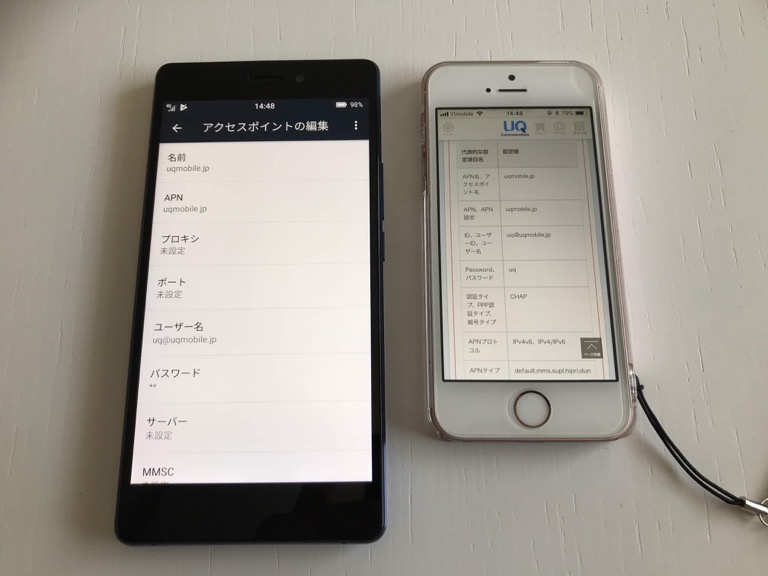
データ通信の確認
APN設定が完了すると設定アプリを閉じてブラウザを立ち上げます。
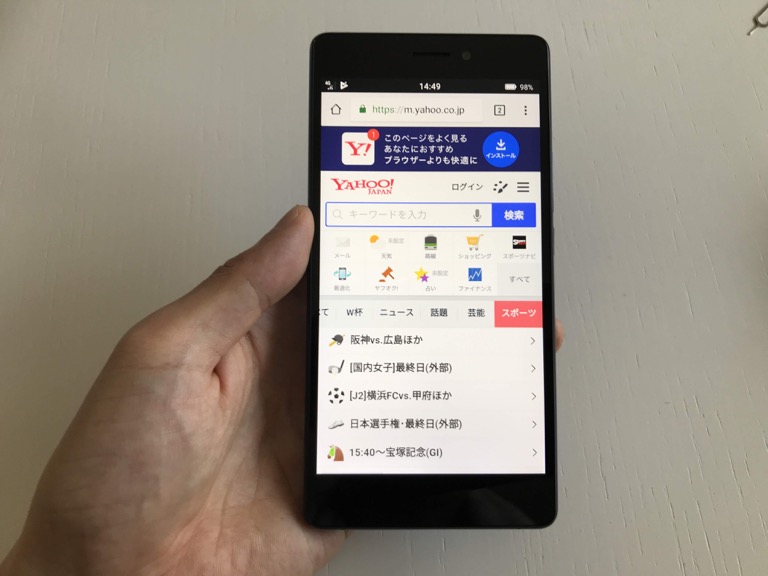
Wi-Fiを切ってデータ通信で接続ができました!
通話の確認
次に電話をかけてみました。
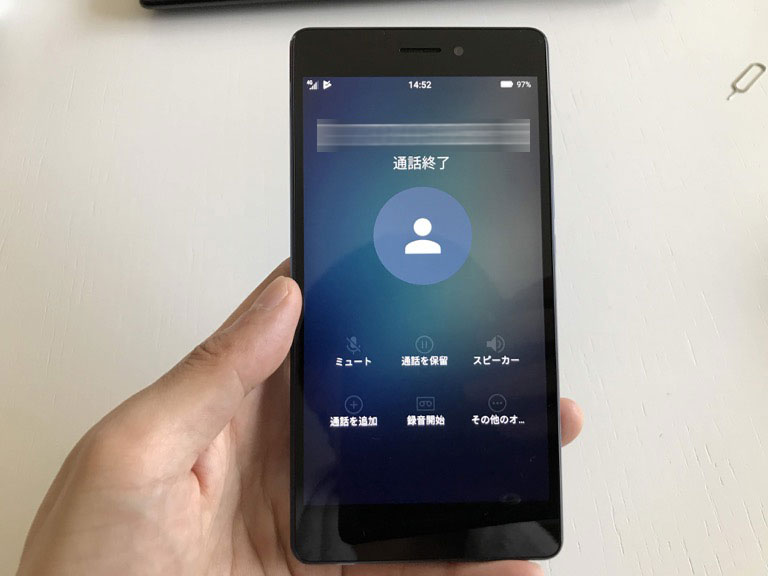
電話をかけた瞬間に通話終了となり電話が繋がりません。また、着信も不可でした。
RAIJINとUQモバイル(au系MVNO)の相性まとめ
- データ通信OK
- 通話NG
RAIJINとmineo(Aプラン)(au系MVNO)の相性
APN設定
UQモバイルの時と同様に設定アプリを開き「SIMカードとモバイル通信」から「モバイルネットワーク設定」「アクセスポイント名」からAPN設定を行います。
mineoのapn設定のページを開いておき、公式サイトの内容に従ってAPN設定を入力し保存します。
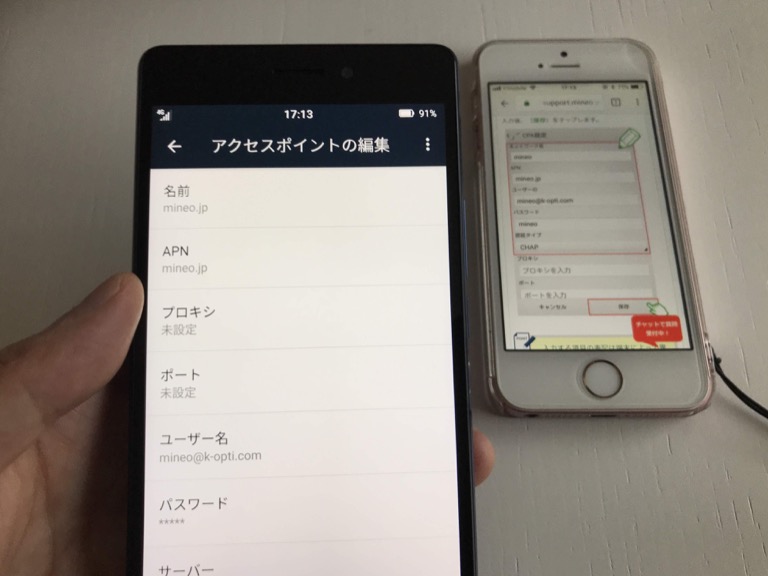
データ通信の確認
APN設定が完了すると設定アプリを閉じてブラウザを立ち上げます。
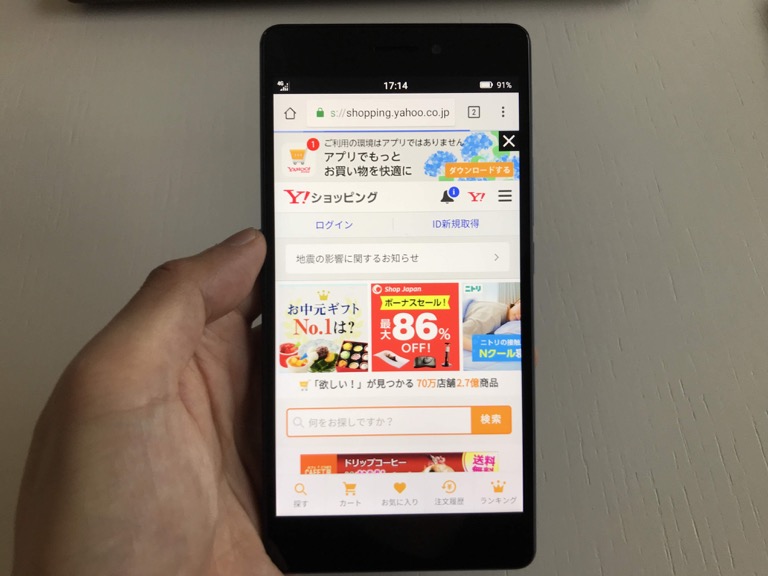
Wi-Fiを切ってデータ通信で接続ができました!
通話の確認
次に電話をかけてみました。

UQモバイルの時と同様、電話をかけた瞬間に通話終了となり電話が繋がりません。また、着信も不可でした。
RAIJINとmineo(Aプラン)(au系MVNO)の相性まとめ
- データ通信OK
- 通話NG
RAIJINとOCN モバイル ONE(docomo系MVNO)の相性
APN設定
SIMを挿入しAPN設定画面を開くと、docomo系のAPN設定が一覧でずらりと表示されます!
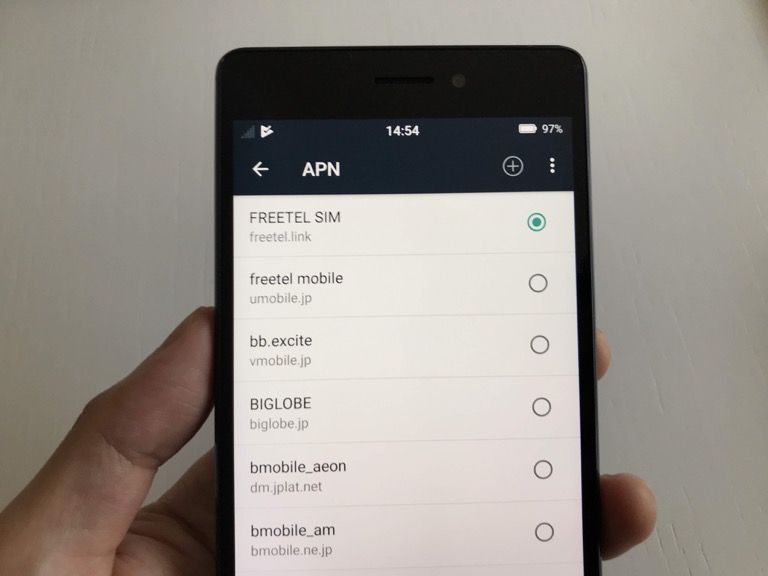
さきほどUQモバイルやmineoのSIMを挿入した際には出現しなかった項目。
この一覧からOCNモバイルONEの設定が見つかりましたので今回は手入力はなしで選択するのみにしてみます!
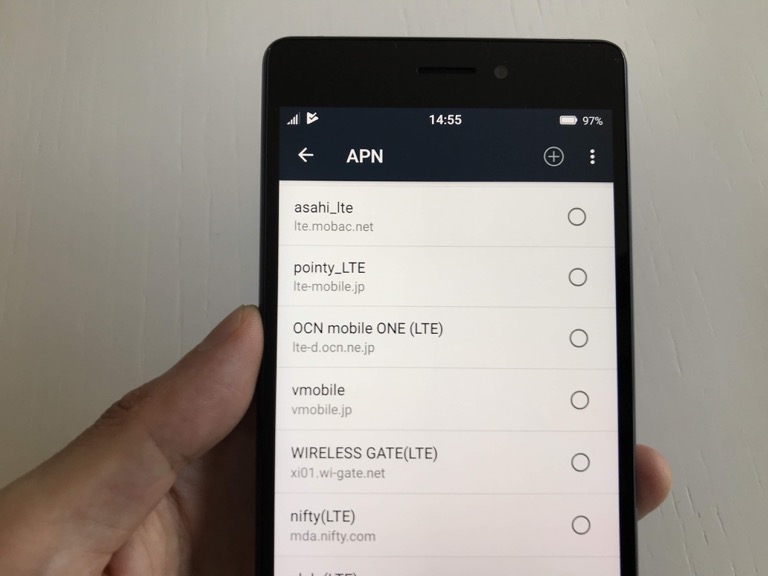
OCN mobile ONE(LTE)の丸い所で押して選択します。
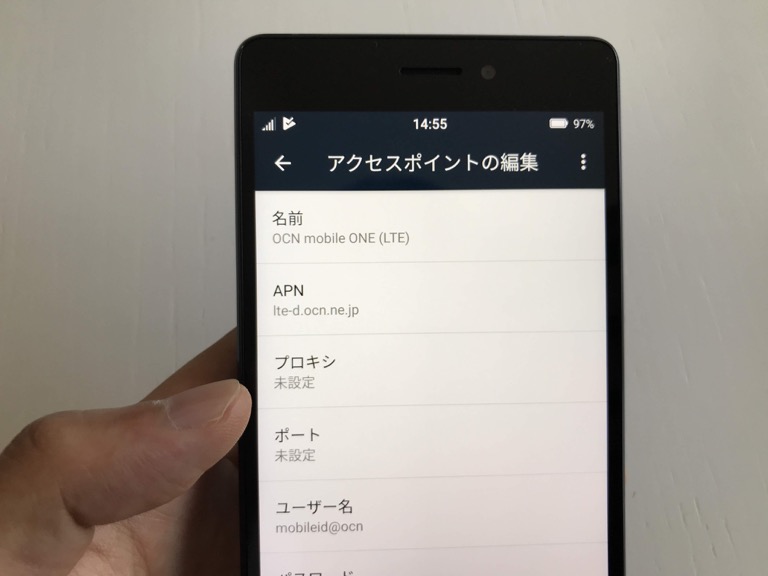
丸い部分ではなく、リストの箇所をタップするとこのようにAPN設定が確認できます。興味があれば見てみてください。
データ通信の確認
上記のように楽々でAPN設定を選択したら、設定アプリを閉じてブラウザを立ち上げます。
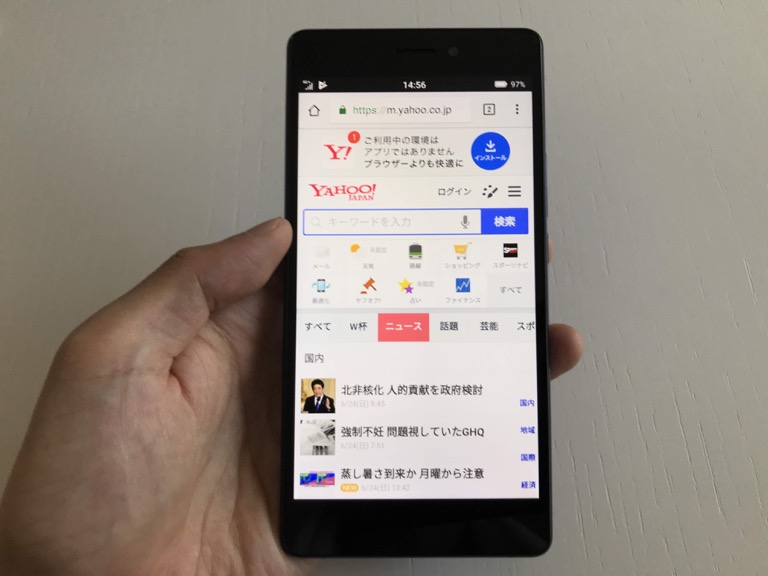
Wi-Fiを切ってデータ通信で接続ができました!
通話の確認
次に電話をかけてみました。
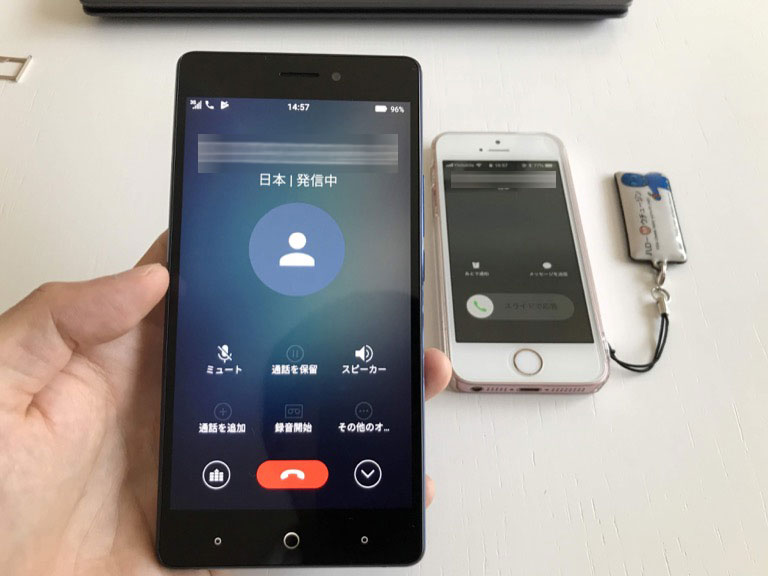
通話も無事OKです。
RAIJINとOCN モバイル ONE(docomo系MVNO)の相性まとめ
- データ通信OK
- 通話OK
RAIJINとワイモバイルの相性
APN設定
SIMを挿入しAPN設定画面を開くと、ワイモバイルのAPN設定が選択されている状態でした!
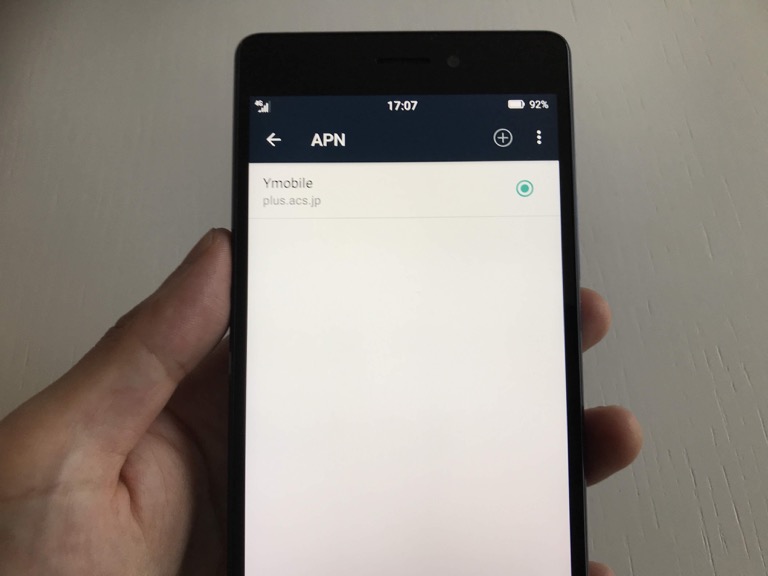
今回は一覧から探す必要もなくSIMを挿入したら即設定されていた状態になります。
データ通信の確認
APN設定を確認し、設定アプリを閉じてブラウザを立ち上げます。
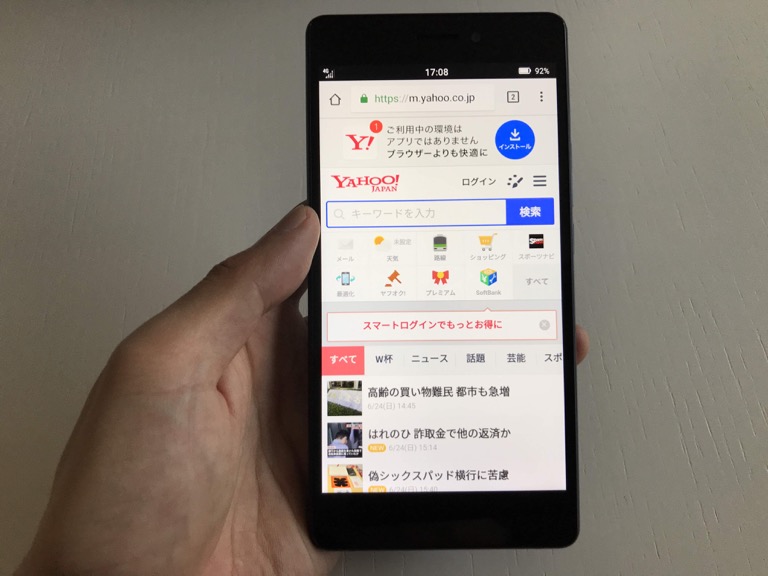
Wi-Fiを切ってデータ通信で接続ができました!
通話の確認
次に電話をかけてみました。
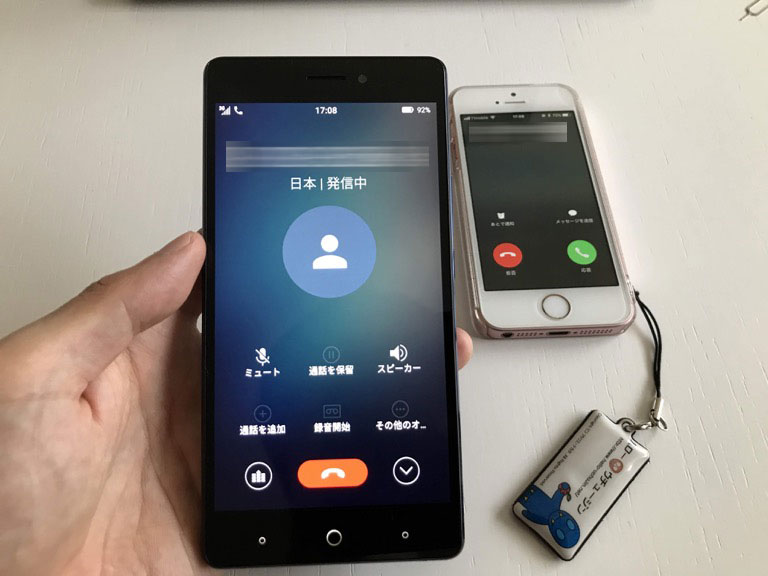
通話も無事OKです。
RAIJINとワイモバイルの相性まとめ
- データ通信OK
- 通話OK
さいごに
FREETELのRAIJIN(雷神)を使って今回いろいろなSIMで試してみました。
UQモバイル、mineo(Aプラン)(au系のMVNO)では、SIMを挿入後、手動でAPN設定を行えば、データ通信のみ利用可能。
OCNモバイルONEでは、SIMを挿入後、APN設定で表示されるOCNモバイルONEのAPN設定を選べばデータ通信も音声通話も利用可能。
ワイモバイルでは、SIMを挿入したらデータ通信も音声通話も利用可能(APNもすぐに設定されているため)。
上記のようなことから、今回確認した契約ではワイモバイルが一番楽ちんに設定ができました。

コメント